重装Win7系统电脑上IE浏览器无法下载文件的解决教程
发布时间:2019-09-27 14:57:16 浏览数: 小编:wenxiang
有些用户反映,新安装免激活Win7旗舰版的电脑,无法使用IE浏览器去下载文件,这是怎么回事呢?关于这个问题,小编实地去考证了一下,发现确实有一部分用户的Win7电脑出现了这个问题,而且都是刚安装好Win7系统的,而电脑刚安装有很多文件需要重新下载,需要使用到IE浏览器,那么今天,我们来参考安装Win7系统电脑无法使用IE浏览器下载文件的解决方法。
解决方法:
解决方法:
1、打开IE浏览器在浏览器的左上角的点击“工具”,选择“Internet选项”,在“Internet选项”的“安全”点击“Internet”--“自定义级别”;如图所示:
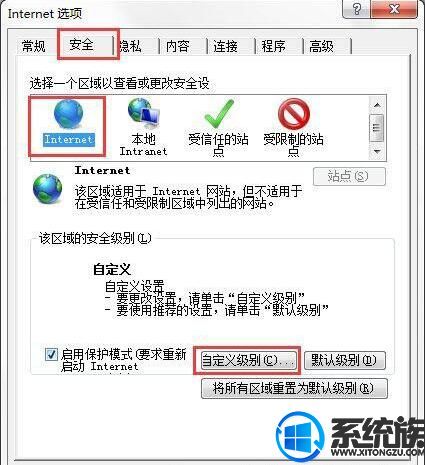
2、在“自定义级别”设置里面找到“下载”把“文件下载”和“文件下载的自动提示”都选择“启用”;如图所示:

3、如果出现下载提示框显示在0%和99%就不动了问题,首先重新打开IE浏览器,重新点击下载文件,如果还是不行就进行下一步;如图所示:
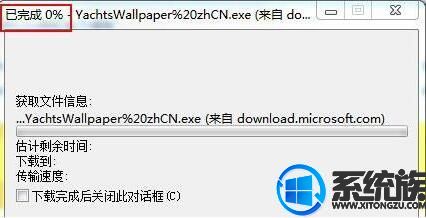
4、打开IE浏览器在浏览器的左上角的点击“工具”,选择“Internet选项”;如图所示:
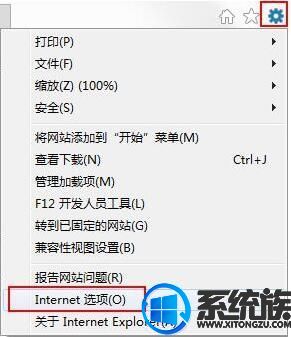
5、在“Internet选项”的“高级”里面找到“检查下载的程序的签名”在它前面不打勾;如图所示:
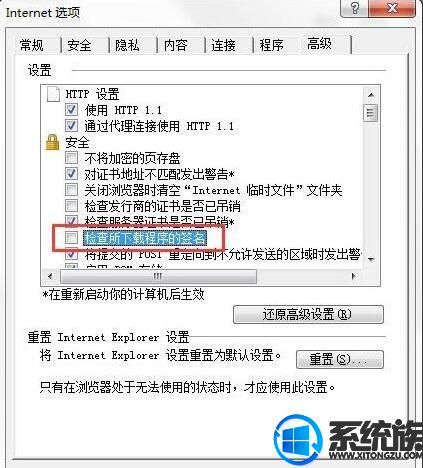
6、再在“高级”里面找到“允许运行或安装软件,即使签名无效”在它前面打勾;如图所示:

对于Win7系统安装后,电脑无法使用lE浏览器下载文件,小编就把解决跟大家分享完了,如果用户还不懂怎么来解决这个问题的话,可以使用小编的方法进行操作,希望本篇分享之后大家可以正常使用IE浏览器,如需其他帮助请来访问系统族。


















